Come modificare programmi predefiniti su Windows
I software usati come predefiniti possono essere comodi ma al tempo stesso possono anche creare dei piccoli problemi, ecco come modificarli su Windows
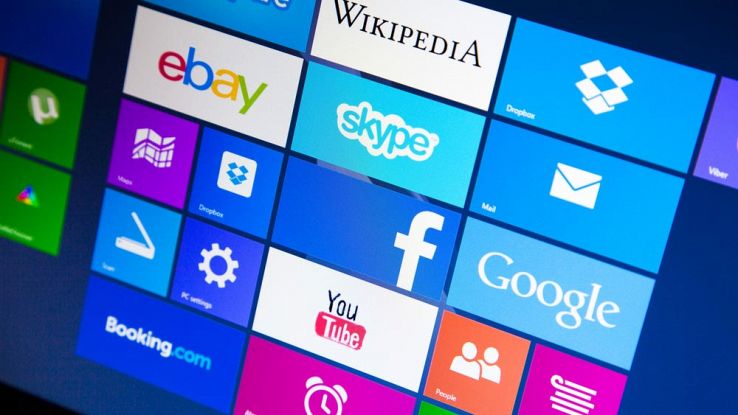
I programmi predefiniti, ovvero quelli che si impostano di default come software principali da usare per la lettura dei file, possono essere comodi, ma nella maggior parte dei casi creano dei problemi agli utenti. Sui sistemi operativi Windows è possibile modificarli in pochi e semplici passaggi.
I programmi possono essere predefiniti fondamentalmente per due motivi. In un primo caso può essere il produttore, o la stessa Microsoft, ad aver scelto quale software utilizzare per la lettura e l’apertura di file e documenti. In un secondo caso è possibile che scaricando nuovi programmi durante l’installazione non abbiamo tolto la spunta dalla frase “imposta come programma predefinito”. Una bella seccatura, soprattutto se solitamente aprivamo i file PDF con un software e di punto in bianco ci troviamo a lavorare con un altro programma. Per fortuna cambiare questi programmi è abbastanza facile, anche per utenti senza particolari conoscenze informatiche.
Windows 10
Se utilizziamo Windows 10 come sistema operativo sul nostro computer c’è una sola via da percorrere per modificare i software predefiniti. Per prima cosa andiamo sull menu Start. Questa sezione è facilmente riconoscibile, è l’unica con il simbolo di Windows sul nostro schermo. E possiamo aprirla anche direttamente dalla tastiera con il pulsante con l’icona dell’azienda di Redmond. A questo punto dobbiamo andare alla voce Impostazioni. Se abbiamo attivato Cortana, l’assistente personale di Windows, potremo direttamente chiedere a lei di portarci alle impostazioni. A questo punto dobbiamo andare alla voce Sistema e poi su App predefinite. Fatto questo si aprirà una pagina con tutte le categorie disponibili: e-mail, Mappe, Lettore musicale, Visualizzatore foto, Lettore video e Browser Web. Se vogliamo cambiare uno di questi programmi non ci resta che scegliere la categoria apposita. Se invece vogliamo cambiare i software usati per l’apertura dei file dobbiamo cliccare sulla dicitura Scegli app predefinite per tipo di file. Qui dobbiamo selezionare il tipo di file per cui vogliamo modificare il software predefinito e scegliere il programma preferito, sempre dal menu a tendina.
Windows 7
Il processo è un po’ diverso se usiamo un computer con Windows 7. Ma niente paura, è altrettanto semplice. Per prima cosa andiamo al menu Start. Quindi dal menu a comparsa selezioniamo la voce Pannello di Controllo. Una volta all’interno di questa sezione dobbiamo cercare la sezione Programmi. E cliccarci. Continuiamo il nostro processo selezionando prima Programmi predefiniti e poi Imposta programmi predefiniti. A questo punto dobbiamo attendere qualche secondo, mentre il sistema caricherà tutti i software presenti nel nostro dispositivo. Per scegliere e impostare il programma predefinito non dovremo far altro che cliccare sul suo nome nella lista e quindi mettere la spunta alla voce Imposta questo programma come predefinito. E il gioco è fatto.
























